В этом руководстве ты узнаешь, как эффективно использовать платформу Zoom. Тебя ждет исчерпывающее пошаговое руководство, которое поможет настроить свой аккаунт, начать собрания и изучить различные функции Zoom. Независимо от того, новичок ты или уже знаешь Zoom, это руководство предоставит тебе полезные советы и подсказки для оптимизации твоего онлайн-общения.
Основные выводы
- Ты можешь зарегистрироваться на Zoom бесплатно, создать комнату для собраний и принять участие в собраниях.
- Важные шаги по настройке аккаунта включают в себя ввод твоего имени, установку надежного пароля и подтверждение электронной почты.
- Есть возможность создать тестовую комнату для собраний, чтобы протестировать функции, не участвуя сразу в реальном собрании.
- Приложение Zoom предлагает удобный интерфейс и существенно облегчает использование платформы.
Пошаговое руководство
1. Посетить веб-сайт Zoom
Начни с того, чтобы открыть официальный сайт Zoom в своем интернет-браузере. Введи URL zoom.us в адресную строку. Здесь ты найдешь всю важную информацию о тарифах и ценах, которые предлагает Zoom, а также возможность входа или организации собраний.
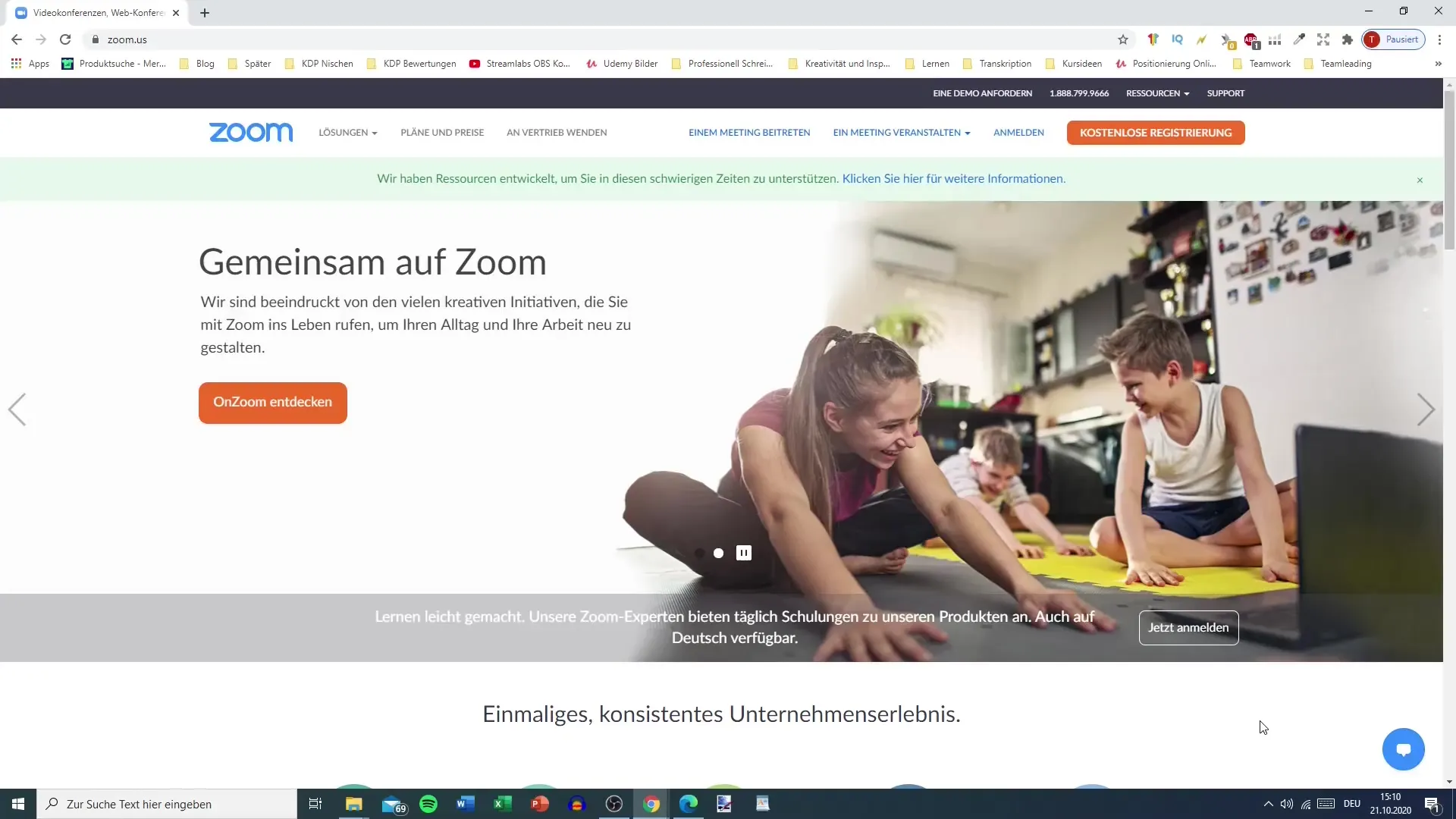
2. Зарегистрироваться бесплатно
Для взаимодействия с Zoom тебе нужно создать аккаунт. Нажми на кнопку "Бесплатная регистрация" в правом верхнем углу страницы. Тебя попросят ввести свою дату рождения, чтобы убедиться, что тебе достаточно стару сначала.
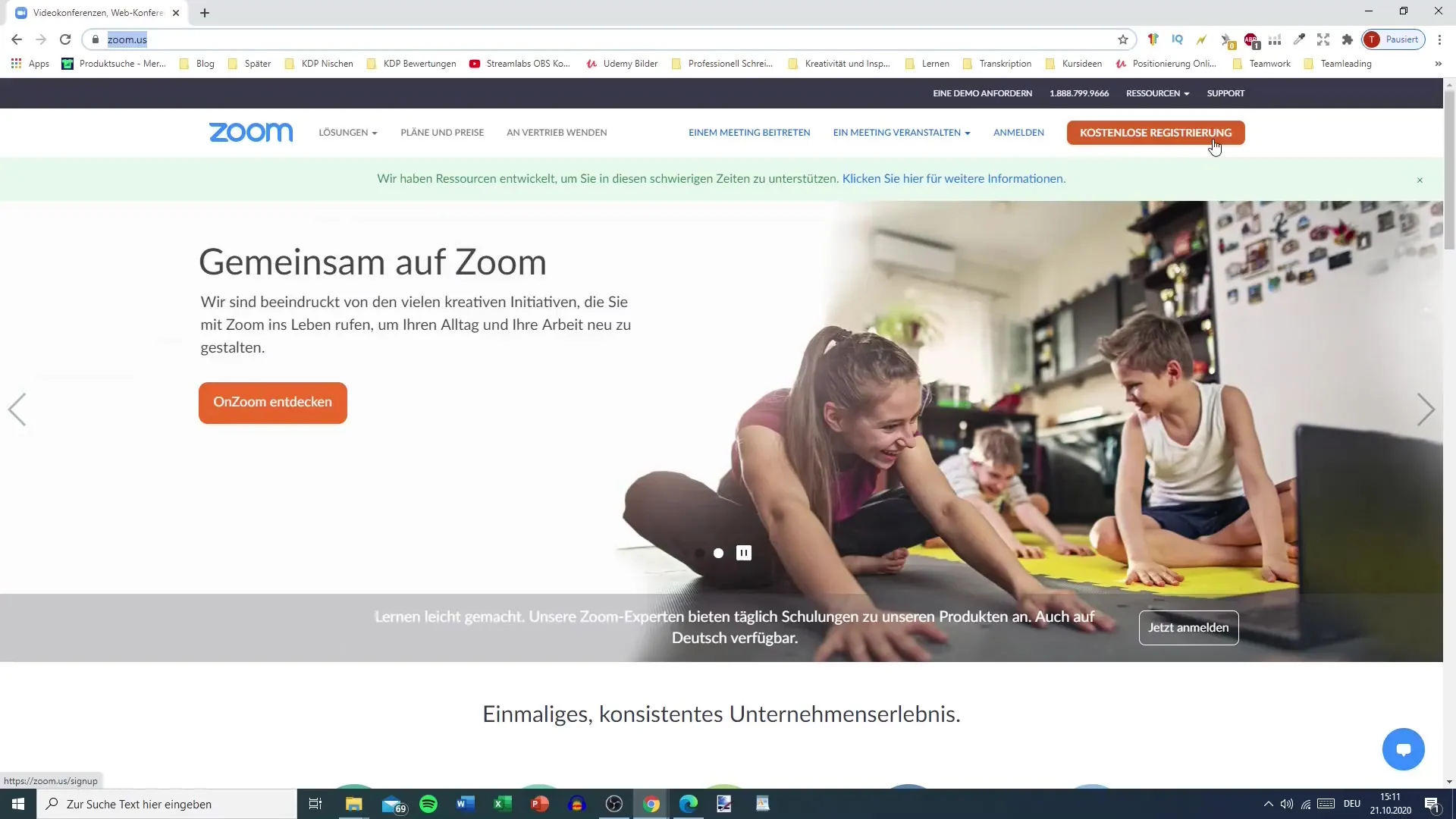
3. Подтвердить адрес электронной почты
Теперь введи свой адрес электронной почты и нажми "Зарегистрироваться". Ты получишь электронное письмо с подтверждением, которое нужно открыть и подтвердить. Это гарантирует, что указанный адрес электронной почты принадлежит тебе на самом деле.
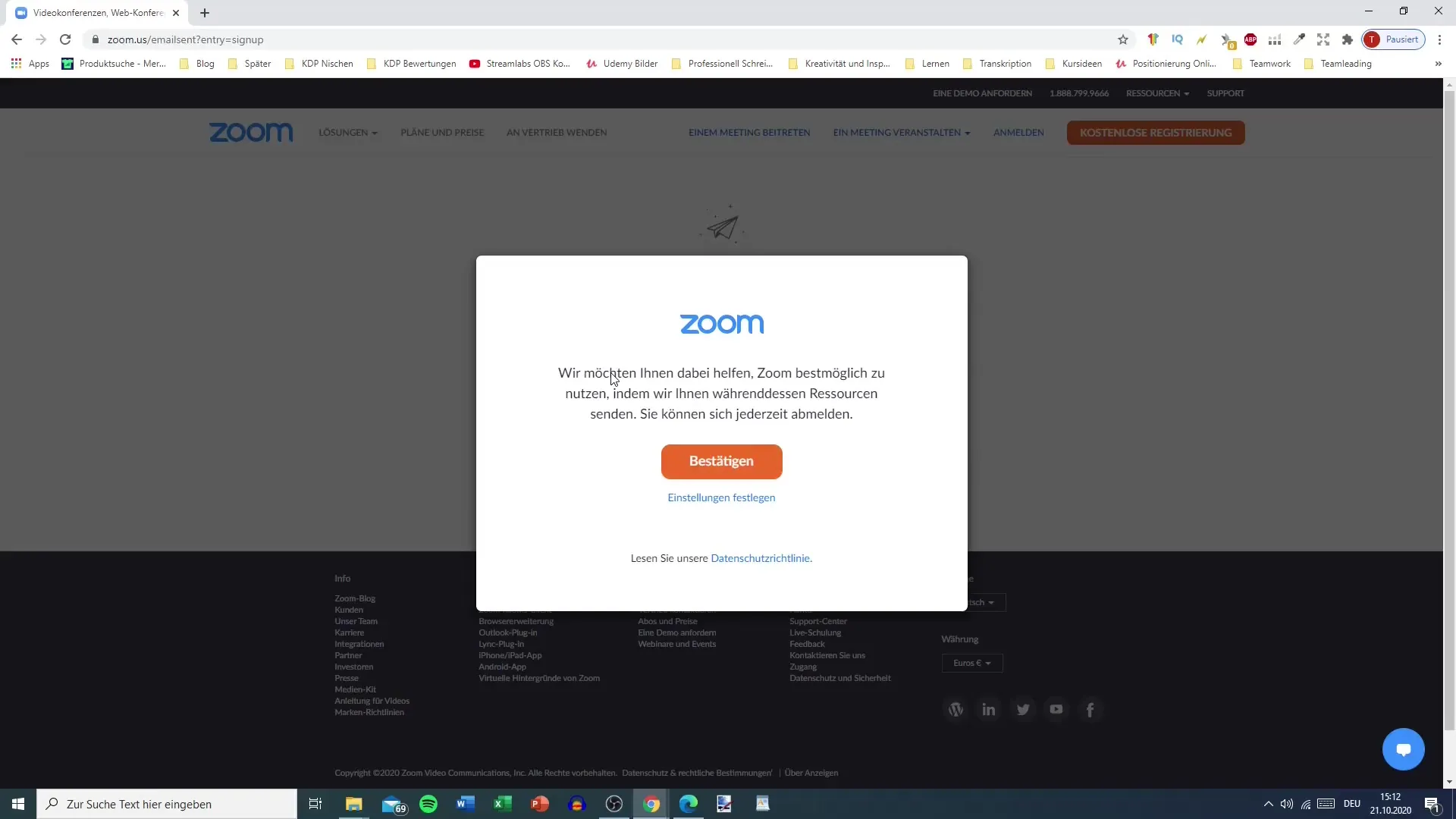
4. Ввести личную информацию
После подтверждения тебя попросят ввести свое имя и фамилию, а также создать надежный пароль. Убедись, что пароль состоит как минимум из восьми символов и включает цифры, а также буквы верхнего и нижнего регистра.
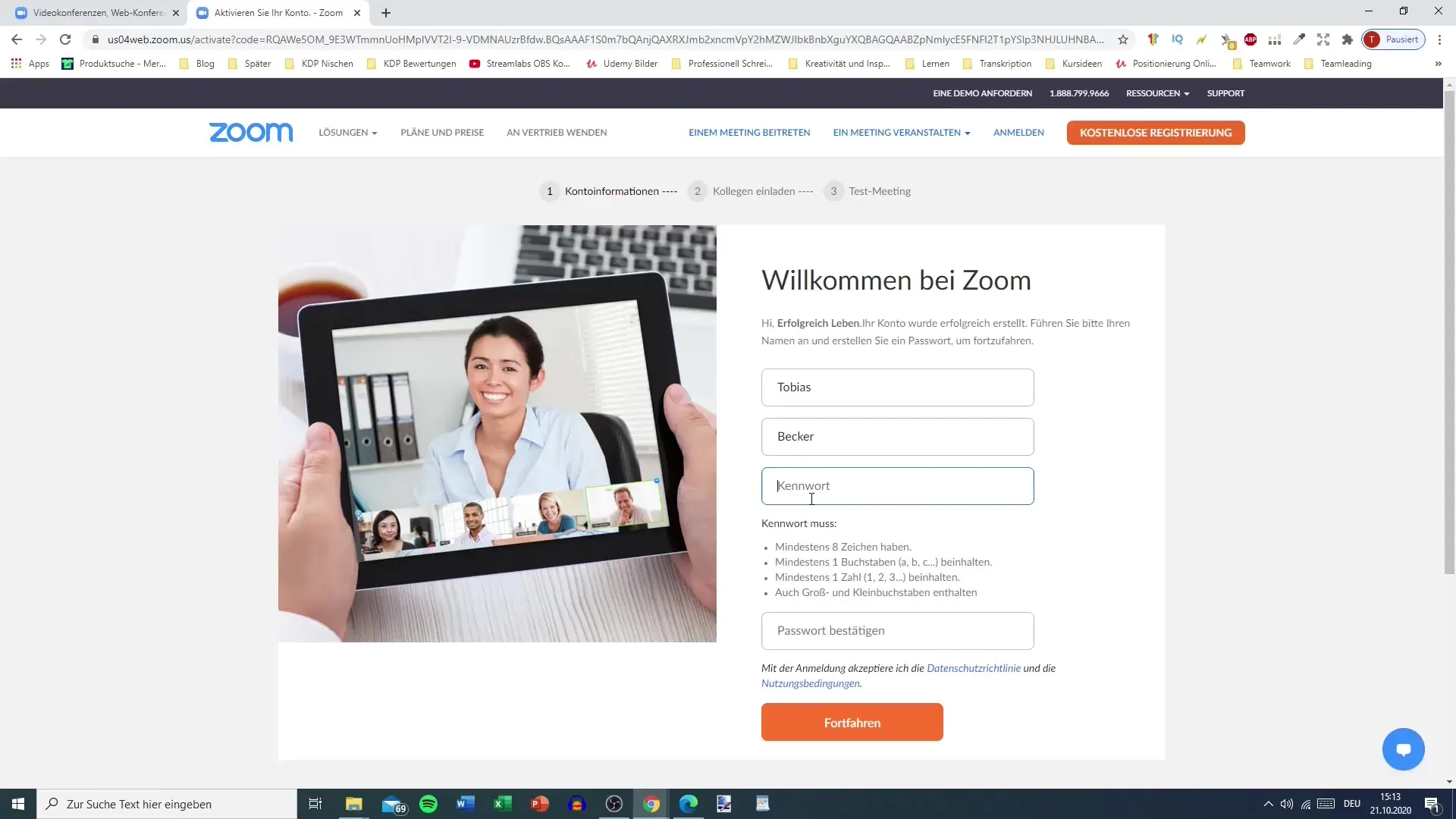
5. Следующий шаг: Пригласить коллег
Zoom предоставляет возможность пригласить коллег или друзей создать аккаунт. Однако это не обязательный шаг. Ты можешь просто пропустить этот шаг, если не хочешь никого приглашать.
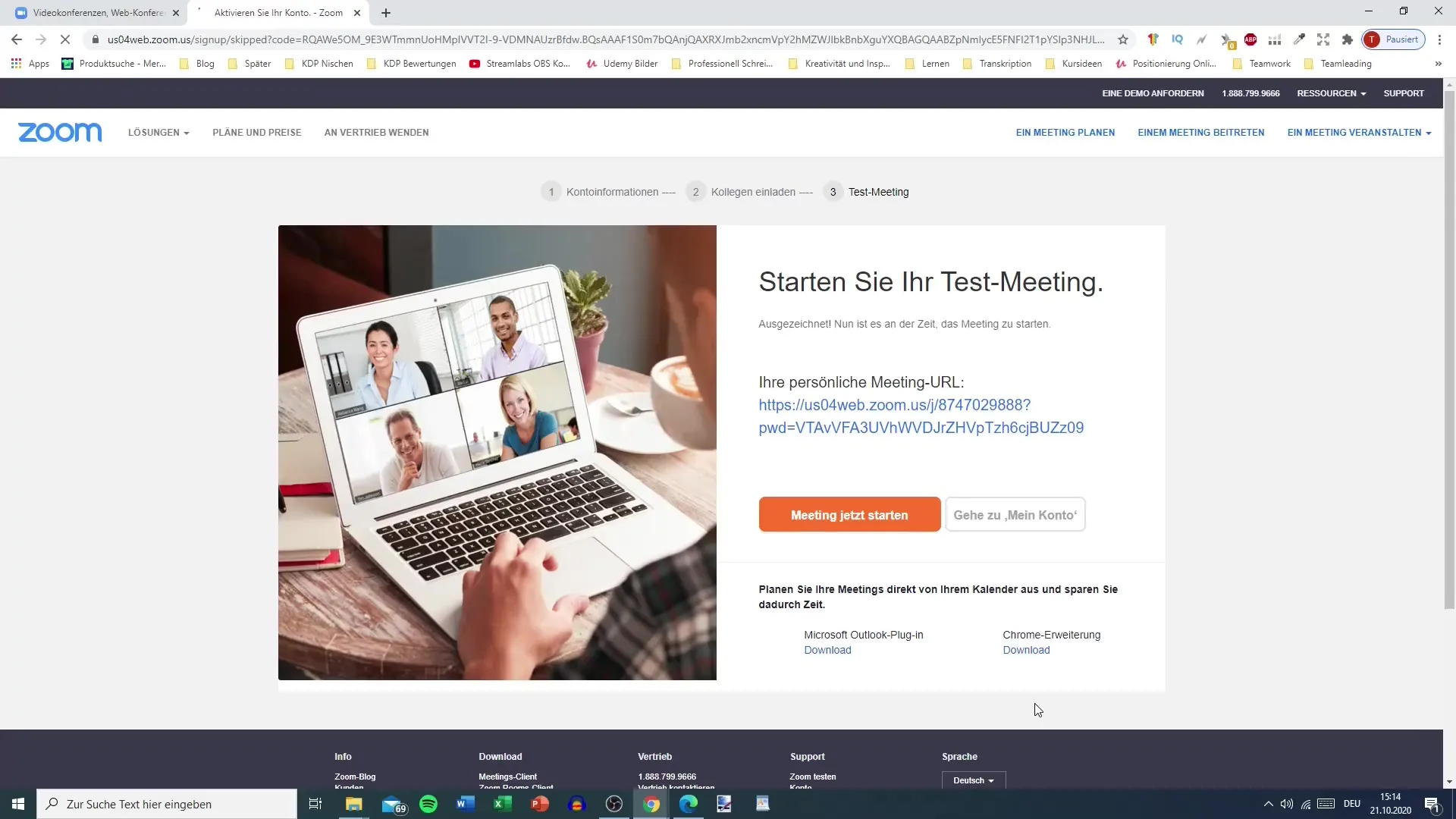
6. Начать тестовое собрание
Теперь ты можешь начать свое первое тестовое собрание. Нажми на кнопку "Начать собрание сейчас". Это откроет комнату для собрания, в которую ты сможешь зайти. Убедись, что на твоем устройстве установлено приложение Zoom, чтобы получить доступ к комнате для собраний напрямую через приложение.
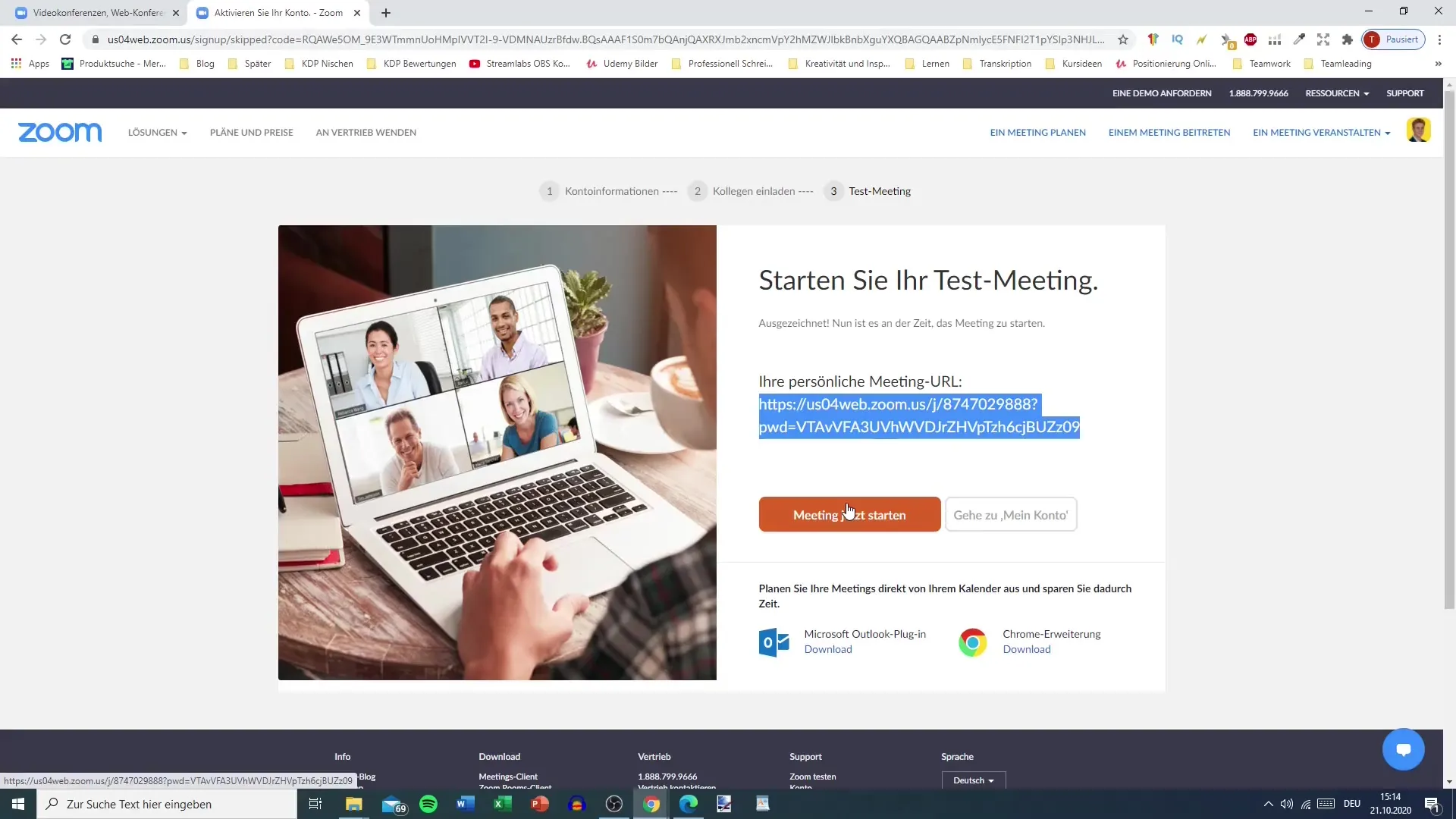
7. Управление своим аккаунтом
Чтобы просмотреть свои личные данные, профильные сведения и собрания, ты можешь получить доступ к своему аккаунту. Здесь ты увидишь все проведенные собрания, а также предстоящие вебинары, а также можешь посмотреть записи.
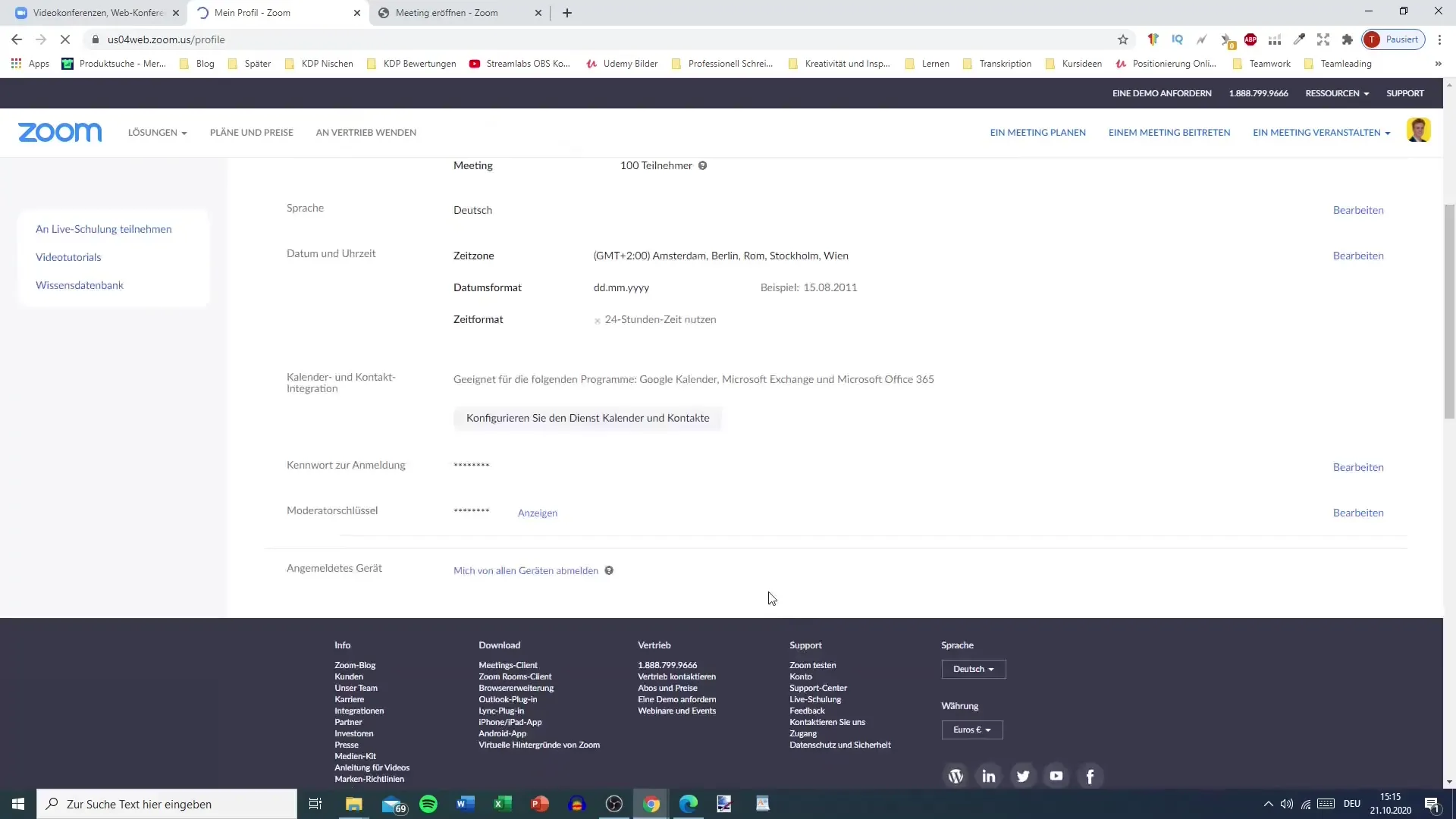
8. Скачать приложение Zoom
Для упрощения использования Zoom рекомендуется загрузить приложение Zoom. Просто найди его в App Store или Google по запросу "Zoom" и загрузи приложение. Приложение предлагает удобный интерфейс и позволяет управлять собраниями легче.
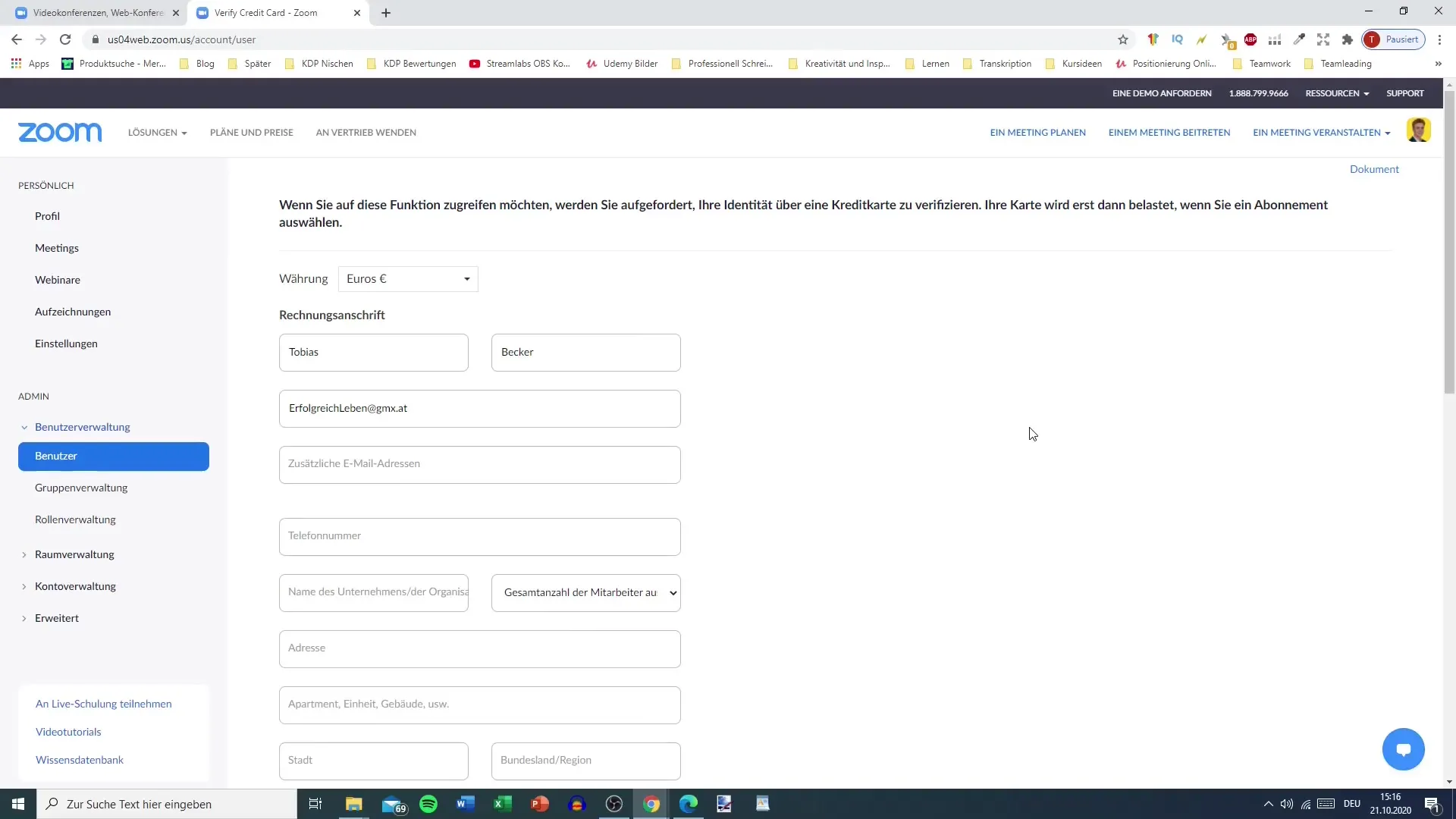
Итог
Этот учебник показал тебе, как зарегистрироваться в Zoom, начать совещания и изучить различные функции платформы. Ты узнал, как создать свою учетную запись, подтвердить свой адрес электронной почты и управлять своими личными данными. Скачанное приложение делает использование Zoom еще проще.
Часто задаваемые вопросы
Как создать учетную запись Zoom?Перейди на сайт zoom.us и нажми "Бесплатная регистрация". Следуй инструкциям для ввода своих данных.
Нужно ли подтвердить адрес электронной почты?Да, тебе нужно подтвердить свой адрес электронной почты после регистрации, чтобы убедиться, что он принадлежит тебе.
Как начать совещание?После регистрации нажми "Начать совещание сейчас", чтобы начать тестовое совещание.
Есть ли приложение Zoom?Да, приложение Zoom можно скачать на смартфоны и планшеты, что упрощает использование.


